JPG tömörítése Windows, Mac és online rendszeren
Próbáltál már fotót küldeni egy barátodnak, vagy feltölteni egy iskolai projektoldalra, és csak azért kaptad a rettegett „Túl nagy fájl” hibát? Volt már ilyen. Emlékszem, hogy megpróbáltam elküldeni egy csomó nyaralási fotót az unokatestvéremnek, és láttam, hogy az e-mail kliensem lefagy, mintha beragadt volna. Ekkor jöttem rá: Muszáj… JPG tömörítése fájlokat.
Ha diák vagy, hobbi fotós vagy csak olyan valaki, aki azt szeretné, hogy a képei gyorsabban töltsenek be és kevesebb helyet foglaljanak, ez az útmutató neked szól. Ebben az útmutatóban elmagyarázzuk, mik a JPG fájlok, miért fontos a tömörítés, és hogyan csökkenthető a JPEG fájlok mérete ingyenes eszközökkel.
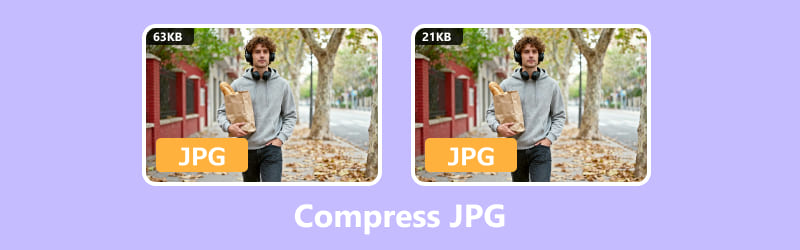
- ÚTMUTATÓ LISTÁJA
- 1. rész. Mi az a JPG képfájl?
- 2. rész. Hogyan csökkenthetem a JPG méretét?
- 3. rész. GYIK
1. rész. Mi az a JPG képfájl?
JPEG vs. JPG: Mi a különbség?
Oké, először is a legfontosabbak. Valószínűleg már találkoztál a ".jpg" és a ".jpeg" fájlkiterjesztésekkel is. Spoiler: alapvetően ugyanaz a kettő.
• JPEG a Joint Photographic Experts Group rövidítése, és valójában ez annak a csapatnak a neve, amelyik kitalálta a formátumot. Tehát legközelebb, amikor JPEG formátumban mentesz el egy fotót, az ő örökségük egy kis darabját használod fel.
• JPG csak egy rövidített változat, amelyet a régebbi Windows rendszerek használtak, amelyek hárombetűs kiterjesztéseket igényeltek.
Tehát akár .jpg, akár .jpeg kiterjesztésű a képed, ugyanolyan típusú fájlról van szó. Nem kell aggódnod.
Miért kell tömörítenünk a JPG-t?
A JPG fájlok nagyszerűek, mert egyensúlyt teremtenek a minőség és a fájlméret között. De néha még a JPG fájlok is túl terjedelmesek lehetnek, különösen, ha nagy felbontású fotókról van szó, amelyeket telefonról vagy fényképezőgépről készítettél.
Íme, miért érdemes JPG fájlokat tömöríteni:
• Tartsa a dolgokat könnyűnek és rendezettnek, a kisebb fájlméret pedig több helyet jelent az eszközén vagy a felhőben.
• Gyorsítsa fel a weboldal betöltését, ha online tölt fel képeket.
• Könnyítse meg az e-mailezést vagy a megosztást, különösen akkor, ha fájlméret-korlátozás van érvényben.
• Javítsa a teljesítményt az alkalmazásokban vagy prezentációkban, amelyek sok képet használnak.
Röviden, a JPG tömörítés segít minimalizálni a JPEG méretét a minőség túlzott feláldozása nélkül.
Ha kis ikon- vagy logóképei vannak, az SVG egy másik ajánlott formátum, amely tiszta minőséget és kis méretet biztosít. Ha szükséges, tanuljon ebből a bejegyzésből. konvertálja a JPG-t SVG-vé.
2. rész: Hogyan csökkenthetem a JPG méretét?
Most pedig jöjjön a mókás rész, és hogy hogyan lehet valójában csökkenteni a JPEG fájlméretet. Egy csomó módszert kipróbáltam, és ezek a kedvenceim:
1. JPG fájlok online tömörítése az ArkThinker Image Compressor Online segítségével
Ha csak valami gyorsra és gondtalanra vágysz, a JPG fájlok online tömörítő eszközei a legjobb barátod. Kipróbáltam ArkThinker képkompresszor online, és őszintén szólva, életmentő volt, amikor az utolsó pillanatban kellett feltöltenem egy feladatot.
Kedvelt tulajdonságaim:
• JPG, PNG, GIF és egyebek tömörítése.
• Nincs hozzáadott vízjel.
• Működik telefonokon, táblagépeken és számítógépeken.
• Kötegelt tömörítés (akár 40 kép egyszerre!).
Lépj be az ArkThinker oldalra a böngésződben
Akár a laptopoddal kuporogsz, akár a telefonodon görgetsz, csak nyisd meg a böngésződet, és ugorj be a… ArkThinker képkompresszor onlineNincsenek letöltések, nincs gond, és minden közvetlenül a böngésződben fut, így bármikor készen állsz.
Töltsd fel a képeidet
Kattintson a "Fájlok hozzáadása a kezdéshez" gombra a kezdéshez, vagy ha van egy kis plusz kedved, húzd át a JPG vagy PNG fájljaidat közvetlenül a feltöltési területre.
Akár 40 képet is feltölthetsz egyszerre, és mindegyik fájl mérete ne haladja meg az 5 MB-ot. Ez nagyon hasznos, ha egy csomó fotód van, amelyek gyors méretátalakításra szorulnak.
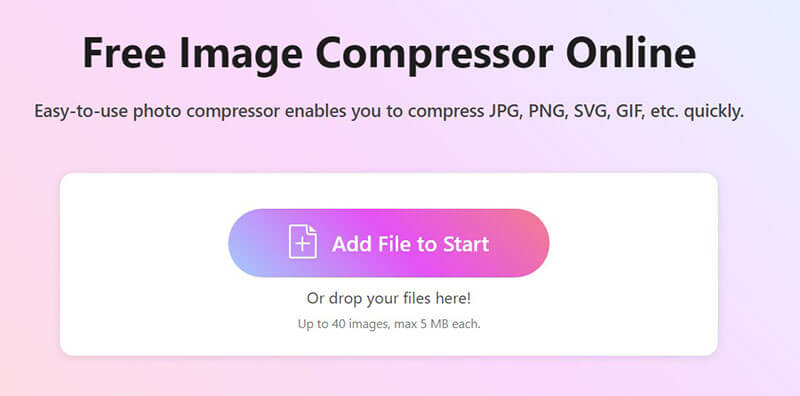
Tömörített képek tömörítése és letöltése
Nem kell extra gombokat nyomogatni, az ArkThinker azonnal működni kezd. Miután a képek tömörítve lettek, két egyszerű letöltési lehetőség közül választhat:
• Mentse el az egyes képeket egyenként
• Vagy kattintson a "Mind letöltése"hogy mindent szépen összecsomagoljon egy ZIP fájlba"
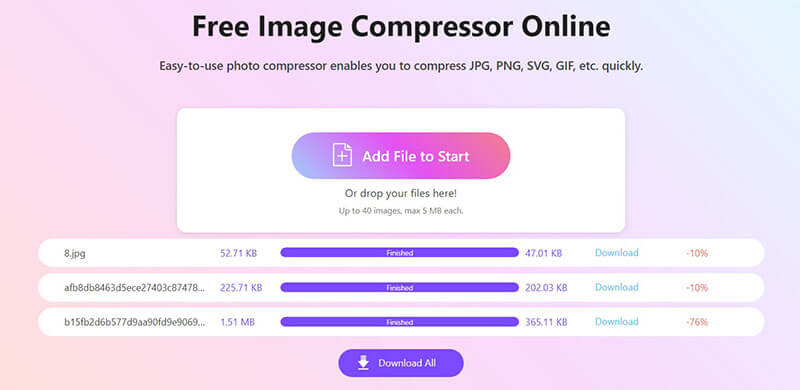
Tipp: Ha iskolai projekthez vagy bloghoz tömörítesz képeket, a letöltés után ellenőrizd a minőséget. Az ArkThinker nagyszerű munkát végez az élesség megőrzésében, de mindig érdemes kétszer is ellenőrizni.
2. Használja a Windows Fotók alkalmazást
Ha Windows 10 vagy 11 rendszert használsz, a beépített Fotók alkalmazás is segíthet a képméret csökkentésében. Nem kifejezetten jpg tömörítő eszköz, de működik, ha csak egy kisebb verzióra van szükséged.
Nyissa meg a képét
Kattintson jobb gombbal a fotófájlra, válassza a Megnyitás > Fotók.
Hozzáférés a méretezési eszközhöz
A Fotók alkalmazásban kattintson a hárompontos menü (⋯) ikont a jobb felső sarokban, majd válassza a Kép átméretezése.
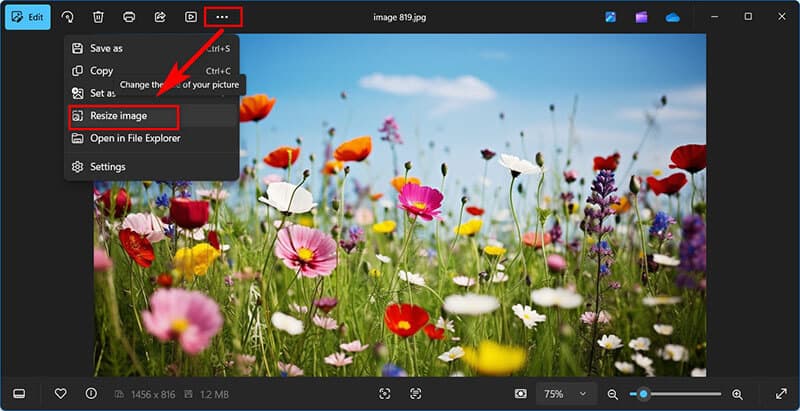
Válaszd ki a méreted
Ilyen lehetőségeket fogsz látni:
• E-mailekhez és üzenetekhez a legmegfelelőbb
• Egyedi méretek meghatározása (manuális vezérléshez)
Beállíthatja azt is minőség mivel az alacsonyabb minőség kisebb fájlméretet jelent. Győződjön meg róla, hogy " A képarány megtartása" be van jelölve a torzítás elkerülése érdekében.

Átméretezett kép mentése
Kattints a Megment gombra, és kattintson egy helyre az új verzió mentéséhez. A kép most felbontás és minőség szerint tömörítve van.
Ez a módszer csökkenti a felbontást, ami közvetve a fájlméretet is zsugorítja. Nagyszerű alkalmi használatra, de nem ideális, ha magas minőséget kell fenntartani.
3. Használja a Windows Paint alkalmazást
A Windows Paint egy egyszerű, beépített alkalmazás, ami már régóta létezik, és meglepő módon a JPG fájlok tömörítésében is segíthet. Bár nem kínál olyan fejlett tömörítési beállításokat, mint az online eszközök, a kép méretét csökkentheti a következővel: kép átméretezése a Paintben manuálisan.
Nyisd meg a képedet a Paintben
Kattintson jobb gombbal a JPG fájlra, és válassza a Megnyitás > Paint.
Vagy indítsa el a Paint programot a Start menüből, és használja a Fájl > Megnyitás a kép kiválasztásához.
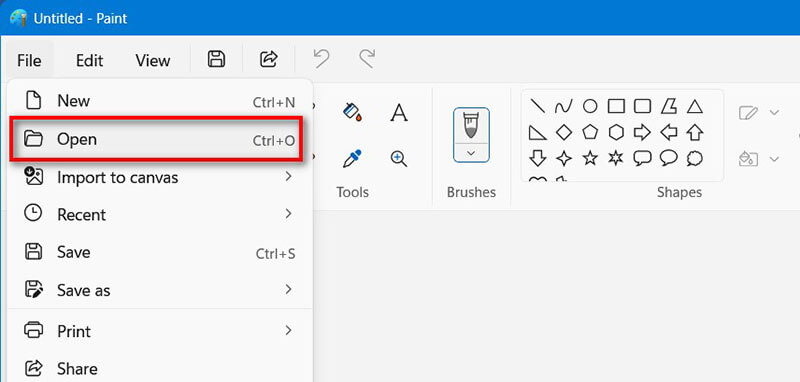
A kép átméretezése
Kattints a Átméretezés és ferdítés gombra az eszköztáron (általában a tetején). Megjelenik egy felugró ablak két lehetőséggel: Százalék és Pixelek.
• Válasszon Százalék ha arányosan szeretnéd kicsinyíteni a képet (pl. 50% kisebbre).
• Válasszon Pixelek ha egy adott szélességet és magasságot szeretne beállítani.
Győződjön meg róla, hogy a "A képarány megtartásaA "négyzet be van jelölve a nyújtás elkerülése érdekében.
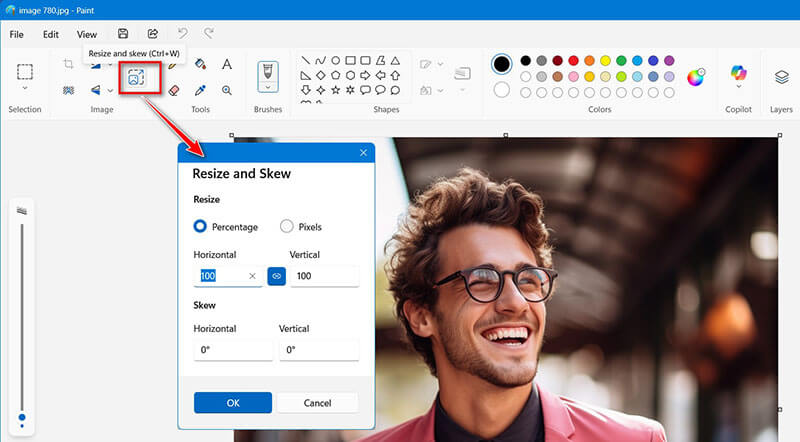
Mentse el a tömörített képet
Menj ide Fájl > Mentés másként, válassza ki JPEG kép, majd adjon új nevet a fájlnak, vagy válasszon másik helyet a mentéshez. Így az eredeti fájl biztonságban és érintetlenül marad.
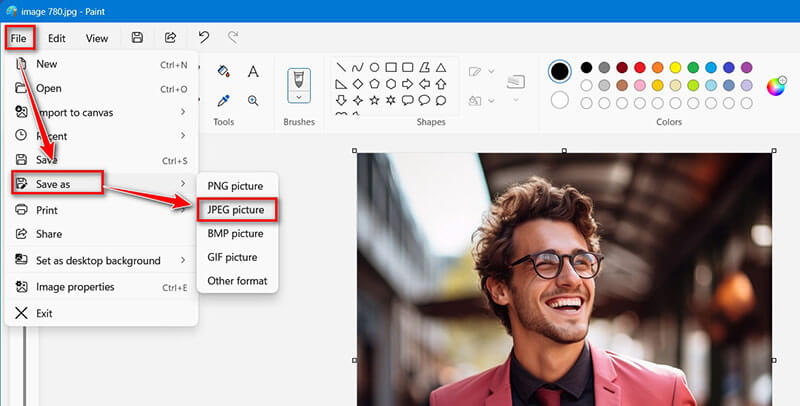
A Paint meglepően hatékony a gyors szerkesztésekhez. Csak ne számíts bonyolult tömörítési algoritmusokra, és alapvető, de elvégzi a dolgát.
4. Használja a Mac Preview alkalmazást
A Mac Preview előre telepítve van a macOS rendszeren, és általában ez a legjobb alkalmazás képek és PDF-ek megnyitásához. De van egy ráadás: meglepően nagyszerű a JPG fájlok méretének csökkentésére is. Néhány kattintással átméretezheted a képet vagy finomhangolhatod az exportálás minőségét, és nincs szükség semmi extra telepítésére. Ez egy gyors és egyszerű módja annak, hogy a JPEG-fájljaidat kezelhetőbb méretre csökkentsd.
Nyisd meg a képedet az Előnézetben
Keresd meg a JPG fájlodat a Finderben. Kattints rá duplán, és alapértelmezés szerint meg kell nyílnia a Megtekintőben.
Ha nem, kattintson a jobb gombbal a fájlra, válassza a Megnyitás ezzel > Előnézet.
Kép átméretezése (opcionális, de hasznos)
A felső menüben kattintson a gombra Eszközök > Méret módosítása. Ezután megjelenik egy ablak, amelyen láthatók az aktuális méretek. A szélességet és a magasságot manuálisan is csökkentheti, vagy választhat egy előre beállított értéket.
Továbbá győződjön meg róla, hogy "Arányos méretezés" be van jelölve a torzítás elkerülése érdekében.
Végül kattintson rendben a változtatások alkalmazásához.
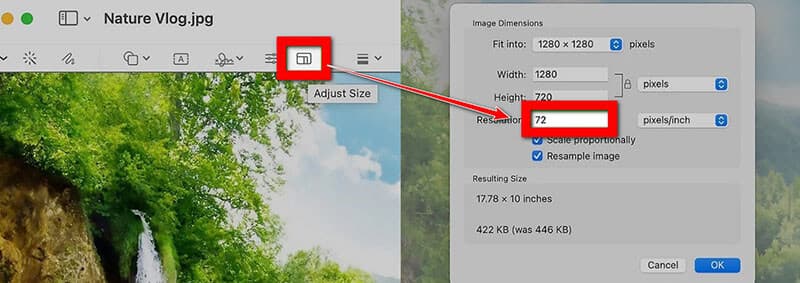
Tipp: Az átméretezés nagyszerű módja a JPEG méretének minimalizálására exportálás előtt. Webes használatra vagy iskolai projektekhez az 1200 pixel szélesség általában bőséges.
JPG exportálása tömörítéssel
Menj Fájl > Exportálás (nem a „Mentés másként” opciót, és ez nagyobb kontrollt biztosít).
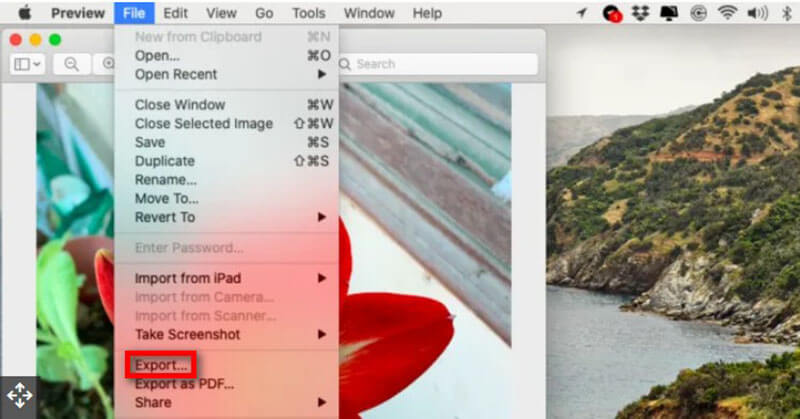
Az export ablakban:
• Válasszon JPEG mint a formátum.
• Használja a Minőségi csúszka a tömörítés beállításához, és csúsztassa balra a kisebb fájlmérethez, jobbra a jobb képminőséghez.
• A csúszka alatt egy becsült fájlméret látható.
Válasszon egy új nevet vagy helyet, hogy ne írja felül az eredetit, majd kattintson a Megment.
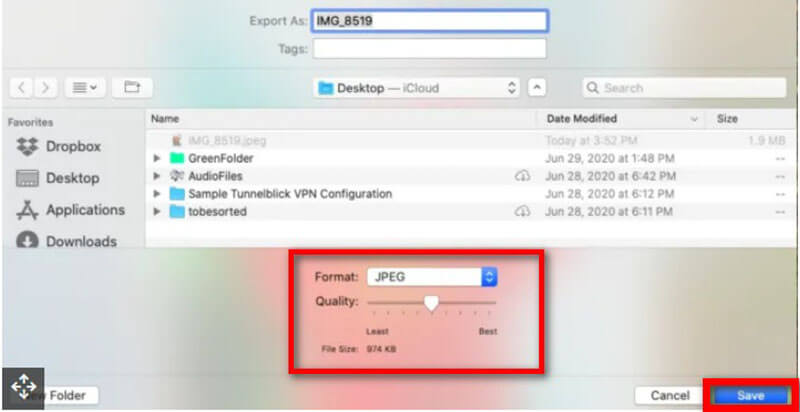
Ezután a Finderben megtalálhatja az exportált képet, hogy lássa az új fájlméretet.
Tipp: Az előnézet kellemes egyensúlyt biztosít a minőség és a méret között. Ha azonban túl messzire csúsztatja a képernyőt balra, a kép homályosnak tűnhet, ezért a véglegesítés előtt tesztelje.
3. rész. GYIK
K: A JPG fájlok tömörítése rontja a képminőséget?
V: Nem feltétlenül. Az olyan eszközök, mint az ArkThinker, intelligens tömörítést használnak a JPEG méretének minimalizálására a minőség észrevehető romlása nélkül.
K: Tömöríthetem a JPG fájlokat a telefonomon?
V: Igen! Az ArkThinker Image Compressor Online mobil böngészőkön is működik, így online tömöríthetsz JPG fájlokat iPhone-odról vagy Androidodról.
K: Mi a legjobb módja több kép tömörítésének?
V: Használd az ArkThinker Image Compressor Online kötegelt tömörítési funkcióját vagy a Mac Automatort. Mindkettő lehetővé teszi a JPEG fájlméret csökkentését egyszerre több kép esetén.
K: Biztonságos online kompresszorokat használni?
V: A legtöbb jó hírű eszköz (mint például az ArkThinker Image Compressor Online) nem tárolja a képeket, és biztonságos kapcsolatokat használ. Kerülje a gyanús webhelyeket.
Következtetés
A JPG fájlok tömörítése nem kell, hogy technikai fejfájást okozzon. Akár iskolai projektet szeretne feltölteni, nyaralási fotókat megosztani, vagy csak helyet szabadítani fel az eszközén, van rá módszer. A beépített alkalmazásoktól, mint például a Windows Fotók és a Mac Preview, az online eszközökig, mint például az ArkThinker, könnyedén csökkentheti a JPEG fájlok méretét, és kisebb JPEG fájlokat kaphat a minőség romlása nélkül.
Szóval, ha legközelebb egy terjedelmes képpel kell megküzdened, ne ess pánikba, és csak JPG tömörítése online az ArkThinker-vel, és haladj előre. A tárhelyed (és az ép eszed) hálás lesz érte.
Mi a véleményed erről a bejegyzésről? Kattintson a bejegyzés értékeléséhez.
Kiváló
Értékelés: 4.7 / 5 (alapján 477 szavazatok)


